Sida Loo Dib U Dajiyo Warshada Windows 10 La'aanteed Furaha Maamulka
Haddii aad isticmaaleyso kombiyuutar, waxaad u baahan tahay furaha sirta ah(secure password) si aad u ilaaliso xogtaada muhiimka ah. Ma jirto wax macno ah in la isticmaalo guud, fudud-si-fudud lagu qiyaasi karo ereyada maamulka ilaa aad ku faraxsan tahay inaad khatar geliso faylashaada iyo xogtaada shakhsi ahaaneed. Waa muhiim inaad xafido diiwaanka ereyada sirta ah ee kuwan oo kale ah, maadaama la'aantood, lagaaga tagi doono adiga oo kaa qufulan PC-gaaga.
Dabcan, waxaa jira waqtiyo aad u baahan karto inaad dhaafto erayga sirta ah ee adminka ee lumay(lost admin password) . Haddii lagu siiyay kombuyuutar hore oo leh akoon isticmaale oo jira, waxaa laga yaabaa inaadan haynin faahfaahinta aad u baahan tahay si aad u tirtirto PC-gaaga(wipe your PC) oo dib u soo celiso. Si dib loogu habeeyo warshadda Windows 10 adiga oo aan lahayn erayga sirta ah ee maamulka, waxaad u baahan doontaa inaad raacdo tillaabooyinkan.

Sida Dib Loogu Soo Celiyo Warshada Windows 10 Ka Shaashada Login-ka(How To Factory Reset Windows 10 From The Login Screen)
Haddii aadan haysan erayga sirta ah ee maamulka ee Windows PC, waxaad dib u dajin kartaa Windows 10 goobaha warshadda si aad u fudud shaashadda login.
- Dhinaca hoose ee midig ee shaashadda soo galitaanka, waxaad arki doontaa ikhtiyaarada aad ku beddesho goobaha shabakadaada, gelida fursadaha gelitaanka Windows(Windows accessibility options) , ama aad hoos u dhigto PC gaaga. Si aad u bilowdo dib u dajinta PC gaaga, qabo shift furaha(Shift key) ee kiiboodhkaga Furaha oo hoos loo dhigo, taabo ikhtiyaarka Dib(Restart) -u-kicinta ee ku hoos jira liiskaaga awoodda.

- Tani waxay dib u bilaabi doontaa Windows 10 , laakiin halkii aad ku shubi lahayd nidaamka qalliinka si caadi ah, waxaa laguu soo bandhigi doonaa liiska fursadaha boot. Guji ikhtiyaarka cillad-bixinta si aad u sii waddo .(Troubleshoot)

- Menu(Troubleshoot) -ka dhibka, dhagsii dib u dajinta doorashada PC(Reset this PC) .

- Waxaad dooran kartaa inaad kaydiso faylashaada ama dib u dejiso Windows 10 gabi ahaanba, ka saara dhammaan faylasha iyo dejinta. Si aad u kaydsato faylashaada, dhagsii ikhtiyaarka Keydka faylalkayga . (Keep my files)Haddii kale, dhagsii wax walba(Remove everything ) beddelkeeda.

Tani waxay bilaabi doontaa habka dib u dejinta, waxaana laga yaabaa inaad u baahato inaad raacdo tilmaamaha shaashadda si aad u sii wadato. Marka hawshu dhammaato, waxaad awoodi doontaa inaad ku rakibto kombuyutarkaaga Windows xisaab isticmaale cusub, adigoo ka gudbaya erayga sirta ah ee hore ee maamulka.
Isticmaalka Warbaahinta Rakibaadda Windows si dib loogu dajiyo ama dib loogu rakibo Windows(Using Windows Installation Media To Reset Or Reinstall Windows)
Habka ugu fudud ee dib loogu habayn karo kaaga Windows 10 PC adiga oo aan lahayn erayga sirta ah ee maamulka waa in la isticmaalo habka kore. Haddii kombuyutarkaagu ay dhibaato ka haysato, si kastaba ha ahaatee, waxaad go'aansan kartaa inaad gabi ahaanba tirtirto darawalka adag , adoo isticmaalaya warbaahinta rakibaadda (wipe the hard drive)Windows si aad dib ugu rakibto ama dib u dejiso Windows .
Waxaad ka soo dejisan kartaa Windows 10 sawirka diskka rakibaadda(download the Windows 10 installation disk image) websaydhka Microsoft . Tan waxa lagu gubi karaa DVD cusub ama waxa lagu shidi karaa USB flash drive. Haddii aad haysato ilbiriqsi Windows 10 PC la heli karo, waxaad ku fayl garaysan kartaa faylka ISO -ga USB(USB) Drive-kaaga adigoo isticmaalaya qalabka birshka ah ee Rufus(Rufus flashing tool) .
Isticmaalayaasha Linux way WoeUSB si ay tan u sameeyaan, halka isticmaaleyaasha macOS ay isticmaali karaan barnaamijka Kaaliyaha Boot Camp(Boot Camp Assistant) ee rasmiga ah, kaas oo lagu rakibay dhammaan aaladaha Mac .
- Haddii aad haysato Windows 10 faylka ISO iyo aaladda Rufus la soo (Rufus)dejiyay , ku fur (Windows)Rufus PC -gaaga labaad . Hubi(Make) in darawalka USB- gaagu lagu doortay liiska hoos-u-hoosaadka, ka dibna riix badhanka Dooro(Select ) si aad u doorato faylkaaga ISO.

- Ka dooro kaaga Windows 10 rakibida faylka ISO ka menu xulashada faylka, ka dibna dhagsii Fur(Open) .
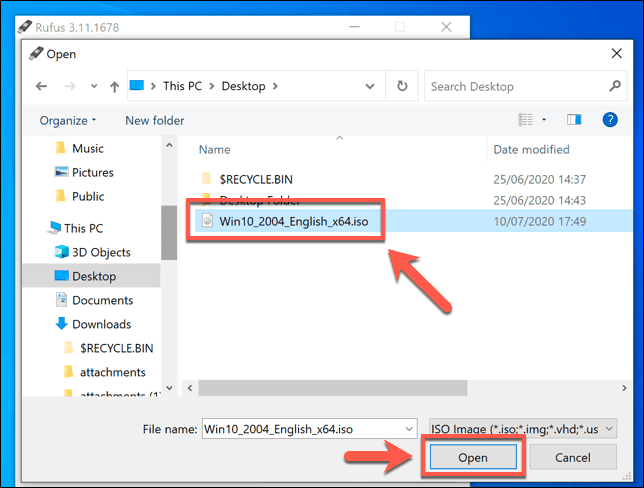
- Rufus wuxuu si toos ah u beddeli doonaa dejintiisa si uu u waafajiyo shuruudaha si uu u iftiimiyo darawalka rakibaadda USB-ga ee Windows . (USB Windows)Marka aad ku faraxsan tahay dejinta, taabo badhanka Start si aad u shido darawalkaaga. (Start)Tani waxay tirtiri doontaa, markaa hubi inaad kaydiso faylal kasta oo muhiim ah oo lagu kaydiyo kahor intaadan bilaabin.

- Tani waxay qaadan doontaa wakhti yar in la dhamaystiro. Marka Rufus(Once Rufus) dhammeeyo biligleynta USB- gaaga, dib u bilow kombuyutarkaaga si aad u gasho shaashadda rakibaadda Windows . Shaashadda rakibaadda Windows(Windows) , waxaad u baahan doontaa inaad doorato luqadda aad isticmaasho inta lagu jiro habka rakibidda. Waxaad sidoo kale u baahan doontaa inaad doorato goobtaada wakhtiga iyo lacagta, iyo sidoo kale meesha kiiboodhka si aad u isticmaasho. Markaad diyaar u tahay inaad sii waddo, dhagsii badhanka Xiga(Next) .
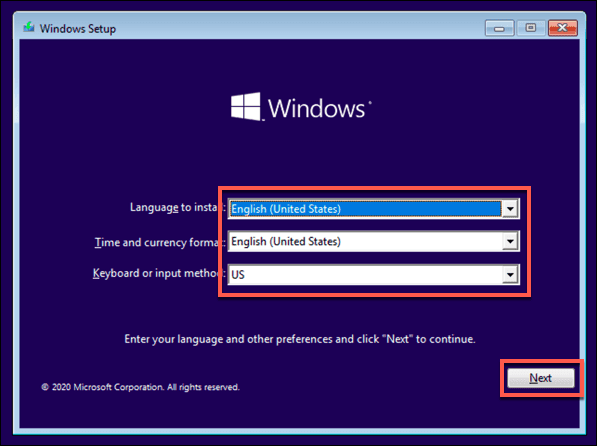
- Riix badhanka hadda ku rakib(Install now ) si aad u bilowdo habka rakibidda.

- Faylasha rakibaadda Windows ayaa ku shuban doona meeshan. Waxaa laga yaabaa inaad u baahato inaad bixiso furaha alaabta Windows 10(Windows 10 product key) si aad u dhaqaajiso rakibaadda, markaa ku qor furahan halkan. Haddii aanad haysan fure, ku qor I don't have a product key option. Waxaad u baahan doontaa inaad kiciso Windows ka dib marka rakibidda la dhammeeyo haddii aad doorato ikhtiyaarkan.
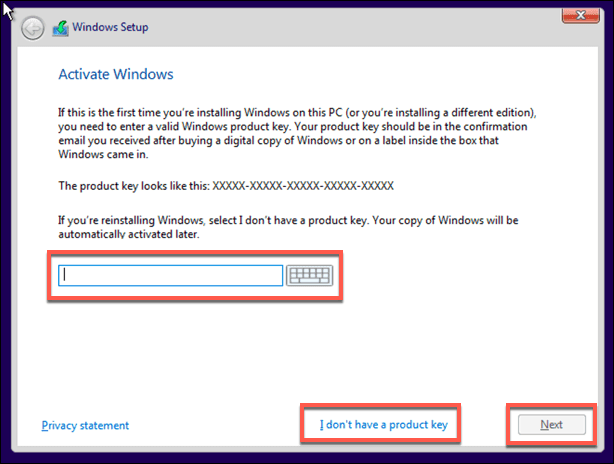
- Haddii ikhtiyaarku jiro, dooro nooca Windows 10 ee aad rabto inaad ku rakibto, ka dibna dhagsii badhanka Xiga(Next) .
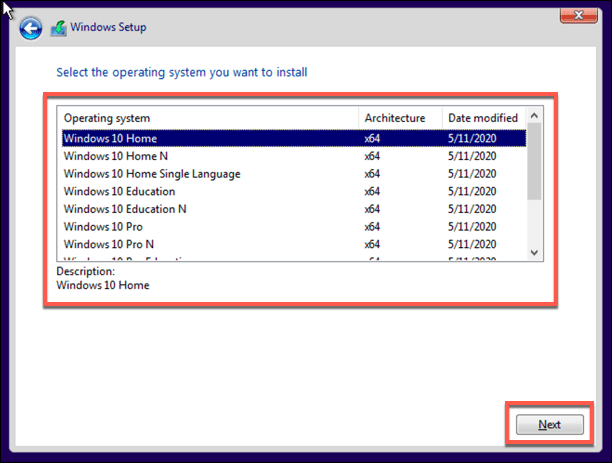
- Waxaad u baahan doontaa inaad aqbasho Windows 10 heshiiska shatiga xiga. Guji I aqbal shuruudaha shatiga(I accept the license terms) sanduuqa hubinta, dabadeed dhagsii Next si aad u sii waddo.

- Rakibiyaha ayaa ogaan doona rakibaadda Windows ee jirta. (Windows)Si aad uga gudubto erayga sirta ah ee maamulka, waxaa fiican inaad doorato Custom: Ku rakib Windows kaliya (horumarsan)(Custom: Install Windows only (advanced)) ikhtiyaarka halkan. Tani waxay tirtiri doontaa dhammaan faylasha PC-gaaga ka hor inta aanad dib u dajin Windows .

- Dooro darawalka si aad ugu rakibto Windows marxaladda xigta. Haddii aad leedahay qaybo badan, waxaa laga yaabaa inaad u baahato inaad tirtirto oo dib u sameyso kuwan marka hore. Dooro Xiga(Next) si aad u sii wadato.

Halkaa marka ay marayso, Windows waxa ay bilaabi doontaa tirtirida darawalkaaga iyo nuqul ka samaynta galka cusub. Daaqadaha(Windows) ayaa markaa dib u bilaabi doona si ay u bilaabaan marxaladda xigta ee habka rakibidda, taas oo kuu ogolaanaysa inaad abuurto akoon cusub marka habka la dhammeeyo si uu kuugu ogolaado inaad mar kale isticmaasho PC.
Dib-u-dejinta eraygaaga sirta ah ee maamulaha Adigoo isticmaalaya Faylasha Soo kabashada Soo-saareha(Resetting Your Admin Password Using Manufacturer Recovery Files)
Qaar ka mid ah soosaarayaasha PC iyo Laptop-yada waxaa ka mid ah qayb ka mid ah soo kabashada gaarka ah kaas oo kuu ogolaanaya inaad dib u soo celiso Windows 10 rakibidda dib ugu noqoshada nidaamka warshadda. Tan badanaa waxa lagu hawlgelin karaa adiga oo dib u bilaabaya PC-gaaga oo riixaya fure gaar ah kiiboodhkaaga inta lagu jiro hawsha boot-upka.
Furaha aad riixdo wuu kala duwanaan doonaa, iyadoo ku xiran qalabka soo saaraha. Tusaale ahaan, kombuyuutarrada HP qaarkood ayaa kaa doonaya inaad riixdo oo aad ku hayso furaha F11(F11 key) kiiboodhkaaga sida kabaha PC-gaaga.
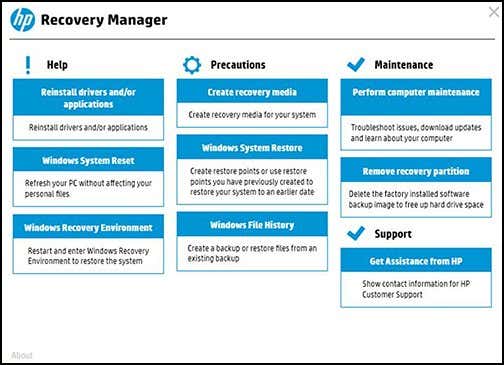
Soo-saare kastaa wuxuu leeyahay tilmaamo u gaar ah oo shaashadda ah oo ku saabsan sida loo kiciyo oo loo kiciyo nidaamkan. Kala tasho buug-gacmeedka isticmaale ee PC-gaaga ama Laptop-kaaga tilmaamo kasta oo gaar ah oo ku saabsan sida loo isticmaalo qaybta soo kabashada ee PC-gaaga, iyo sidoo kale si aad u go'aamiso furaha saxda ah ee aad riixdo.
Haddii kombuyutarkaagu aanu haysan qayb soo kabasho ah oo diyaar ah, waxaad u baahan doontaa inaad isticmaasho mid ka mid ah hababka kor ku xusan si dib loogu habeeyo Windows 10 .
Markale laga bilaabo Windows 10(Starting Again On Windows 10)
Marka aad ogaato sida dib loogu dejiyo Windows 10 adiga oo aan gacanta lagu dhigin erayga sirta ah ee maamulka, waxaad diyaar u tahay inaad mar kale bilowdo. Hawshaada ugu horeysa waa inaad isticmaasho maamulaha sirta ah(use a password manager) si uu kaaga caawiyo inaad u abuurto kombayutarkaaga furaha sirta ah. Waxaad samayn kartaa Windows la'aanteed akoon Microsoft(set up Windows without a Microsoft account) , laakiin waxaad waayi doontaa helitaanka qaar ka mid ah sifooyinka Windows dheeraad ah.
Waxaad u beddeli kartaa galitaanka sirta ah ee Windows 10(passwordless login on Windows 10) si aad u awooddo inaad gebi ahaanba ka saarto furaha sirta ah. Marka kombuyutarkaaga dib loo dajiyo oo uu diyaar u yahay in la isticmaalo, waxa aad u baahan doontaa in aad ka fikirto software-ka cusub ee aad u baahan doonto in aad isla markaaba ku shubto(new software you’ll need to immediately install) , ka biraawsarkaaga webka cusub ilaa aad ka ilaaliso kombayutarkaga malware(safe from malware) -ka .
Related posts
Sida dib loogu habeeyo warshadaynta Windows 10
Sida loo sameeyo Disk-ka dib-u-dejinta Password-ka gudaha Windows 10
Sida loo sameeyo oo loo isticmaalo Disk-ka dib-u-dejinta Password-ka gudaha Windows 10
Sida Loo Sameeyo Password Reset Disk-ka Sida Fudud
Sida loo sameeyo Picture Password gudaha Windows 10
Daawo TV-ga dhijitaalka ah oo ka dhagayso Raadiyaha Windows 10 oo wata ProgDVB
Trend Micro Password Manager for Windows 10 PC
Ashampoo WinOptimizer waa software bilaash ah si kor loogu qaado Windows 10
Sida loo isticmaalo Network Sniffer Tool PktMon.exe gudaha Windows 10
Waa maxay Ilaalinta socodka socodka ee Windows 10 - Sida loo damiyo ama loo damiyo
Sida loo damiyo Cusbooneysiinta Dareewalka Tooska ah ee Windows 10
Sida loo damiyo Badbaadada Cusbooneysiinta Muuqaalka ee Windows 10
U beddel EPUB una beddel MOBI - Qalabka beddelka ee bilaashka ah ee Windows 10
Dib u deji erayga sirta ah ee Koontada Maxaliga ah Windows 10 addoo isticmaalaya Warbaahinta Rakibaadda
Sida Looga Hortago Isticmaalayaasha Beddelka Password-ka Gudaha Windows 10
Daar ama dami dhicitaanka erayga sirta ah ee Windows 10
Dib-u-dejinta Hawlaha Degdegga ah ee Xarunta Waxqabadka gudaha Windows 10
Dib u dabee Settings View Folder si uu u noqdo Defall gudaha Windows 10
Sida loo dhaqan geliyo Raadinta Badbaadada Google ee Microsoft Edge gudaha Windows 10
Sida loo joojiyo fasalada kaydinta la saari karo iyo gelida gudaha Windows 10
